Come al conte specifico carattere in un intervallo
Sappiamo che i caratteri totali in una cella possono essere contati utilizzando la funzione LEN di Excel. Abbiamo anche imparato link: / excel-text-how-to-count-total-characters-in-a-range [come contare i caratteri totali in un intervallo]. Ora per contare il numero totale di testo specifico nell’intervallo (più di una cella), useremo una tecnica simile.
Ci sono due metodi per farlo. Diamo un’occhiata al primo metodo.
Formula generica per contare i caratteri in un intervallo
|
= |
intervallo: è l’intervallo che contiene il testo.
carattere: * Questo è il carattere che vuoi contare. Può essere un carattere specifico o una frase.
Esempio: conta il testo specifico in un intervallo
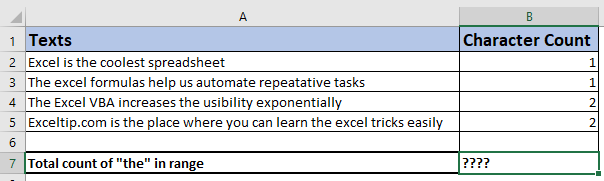
Nell’immagine sopra, abbiamo alcuni testi nell’intervallo B3: B6. Dobbiamo contare il numero totale di caratteri “x” nell’intervallo utilizzando una formula. Abbiamo scritto manualmente il numero di “x” in ogni cella per controllare il risultato. Possiamo riassumerli ma vogliamo usare una formula che non dipende da altre colonne o lavoro manuale. Usiamo la formula generica di cui sopra.
Scrivi questa formula nella cella C8.
|
= |
Premi invio. Abbiamo un conteggio totale di caratteri nell’intervallo, che è 6.
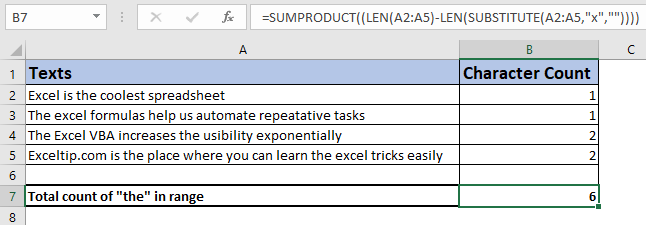
Come funziona?
SUMPRODUCT function è una funzione di array che riassume l’array dato. La funzione funzione LEN restituisce la lunghezza della stringa in una cella o un dato testo.
La funzione SOSTITUISCI restituisce una stringa modificata dopo aver sostituito un carattere specifico con un altro.
Ora la funzione viene eseguita al contrario. Quindi prendiamo prima il`link: / excel-text-formas-len-function-in-excel [LEN] `(B3: B6)
parte.
Qui abbiamo alimentato la funzione LEN con una gamma di B3: B6. La funzione LEN restituisce la lunghezza di ogni cella in una matrice.
|
\{32;53;51;69} |
Successivo link: / excel-text-formas-len-function-in-excel [LEN] (link: / excel-text-formas-excel-substitute-function [SOSTITUISCI] (B3: B6, “x” , “”)).
Qui, il link: / excel-text-formas-excel-substitute-function [funzione SOSTITUISCI] esegue e restituisce un array di stringhe alterate dopo aver sostituito tutte le “x” con niente (“”) dall’intervallo B3: B6 . Quindi quell’array viene inviato di nuovo alla funzione LEN che restituisce il numero di caratteri rimanenti. \ {31; 52; 49; 67} Al momento abbiamo due array nella funzione SUMPRODUCT, = `link: / summing-excel-sumproduct-function [SUMPRODUCT ] `(\ {32; 53; 51; 69} – \ {31; 52; 49; 67}).
Il secondo array viene sottratto dal primo array e otteniamo un array finale come, = link: / summing-excel-sumproduct-function [SUMPRODUCT] (\ {1; 1; 2; 2}). E infine questo array viene riassunto per dare il risultato finale come 6.
Formula senza distinzione tra maiuscole e minuscole
La formula precedente distingue tra maiuscole e minuscole, perché la funzione SOSTITUISCI è una funzione sensibile al maiuscolo / minuscolo. Per contare un carattere specifico nell’intervallo indipendentemente dal caso, utilizzare questa formula.
|
= |
In questa formula, la funzione INFERIORE converte tutte le stringhe nell’intervallo B3: B6 in lettere minuscole e quindi si verifica l’intero processo, come discusso sopra.
Formula alternativa:
Il modo alternativo è usare la funzione SOMMA con link: / excel-text-formas-len-function-in-excel [funzione LEN] come formula di matrice. Significa che dobbiamo usare la combinazione di tasti CTRL + MAIUSC + INVIO dopo aver scritto la funzione.
|
\{=SUM( |
Conteggio del testo specifico in un intervallo:
Forse ci stiamo chiedendo ora come contare un testo specifico in un intervallo. Ciò può essere fatto con una piccola modifica nella formula discussa “link: / counting-how-to-count-occorrenze-di-una-parola-in-un-excel-range [qui]”.
Quindi sì ragazzi, è così che puoi ottenere il conteggio totale di un personaggio specifico in un intervallo. Questo è abbastanza facile, ma se hai qualche dubbio o qualsiasi altra domanda speciale relativa a questo articolo o qualsiasi altro Excel 2010/2013/2016/2019/365 o Excel VBA, scrivilo nella sezione commenti qui sotto. Sarò lieto di chiarirvi i dubbi.
Articoli correlati:
link: / counting-count-characters-in-a-cell-in-excel-2 [Conta caratteri in una cella in Excel] | Impara a contare un carattere specifico in una cella o in una stringa.
link: / counting-count-total-match-in-two-range-in-excel [Count total match in two range in Excel] | Scopri come contare le corrispondenze totali in due intervalli utilizzando la funzione SUMPROUDCT.
link: / summing-sumifs-using-and-or-logic [SUMIFS using AND-OR logic] | SUMIFS può essere utilizzato anche con la logica OR. La logica predefinita utilizzata da SUMIFS è la logica AND.
link: / summing-sumproduct-with-if-logic [SUMPRODUCT con logica IF] | Scopri come utilizzare SUMPRODUCT con la logica IF senza utilizzare la funzione IF nella formula.
Articolo popolare:
link: / keyboard-formula-shortcuts-50-excel-shortcuts-to-aumentare-la-produttività [50 scorciatoie Excel per aumentare la produttività] | Diventa più veloce nel tuo compito. Queste 50 scorciatoie ti faranno lavorare ancora più velocemente su Excel.
link: / formule-e-funzioni-introduzione-di-vlookup-funzione [La funzione CERCA.VERT in Excel] | Questa è una delle funzioni più utilizzate e popolari di Excel che viene utilizzata per cercare valori da diversi intervalli e fogli. link: / tips-countif-in-microsoft-excel [COUNTIF in Excel 2016] | Contare i valori con le condizioni utilizzando questa straordinaria funzione.
Non è necessario filtrare i dati per contare un valore specifico. La funzione Countif è essenziale per preparare la tua dashboard.
link: / excel-formula-and-function-excel-sumif-function [Come usare la funzione SUMIF in Excel] | Questa è un’altra funzione essenziale della dashboard. Questo ti aiuta a riassumere i valori su condizioni specifiche.